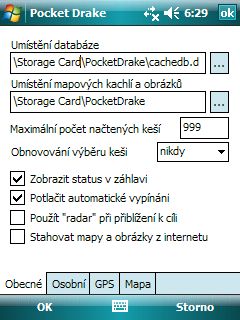První kroky
Na této stránce jsou sepsány úvodní kroky, které je třeba provést po instalaci programu.
Nastavení
V hlavním menu zvolíme Nastavení a postupně zadáme parametry na jednotlivé záložky
| Záložka | Činnost | Příklad |
|---|---|---|
| Obecné | Zadáme umítění databáze při instalaci se vytvoří soubor \Program Files\PocketDrake\cachedb.db3, ten překopírujeme nejlépe na kartu a zadáme v nastavení jeho nové umístění. Název souboru může být jakýkoli, pokud překopírujeme databázi s GeoGetu, bude to pravděpodobně geoget.db3 | \Karta SD\PocketDrake\geoget.db3 |
| Vybereme složku, do které se mají ukládat mapy, obrázky a offline data z GeoGetu, doporučuji ji mít na kartě, kvůli objemu dat. Pocket Drake v této složce založí podsložky pro mapy a další data | \Karta SD\PocketDrake | |
| Osobní | Uživatelské jméno a domovské souřadnice (není nutné, ale hodí se) | |
| GPS | Číslo portu a rychlost komunikace |
Jak dostat keše do PocketDrake
GeoGet
Pro uživatele GeoGetu je to jednoduché, pro tento program je PocketDrake optimalizovaný. Nejjednodušší je stáhnout a nainstalovat plugin PocketDrakeSync a s jeho pomocí naplnit PocketDrake daty. Pokud si nevíte rady se samotným GeoGetem, nejlepší je pročíst si jeho dokumentaci, zejména úvod pro začátečníky
Pro ty, kdo dávají přednost manuálnímu postup, zde jsou potřebné kroky:
- Rozhodneme se, zda chceme kompletní databázi nebo jen její část. PocketDrake je testován na databázi více než 20 000 keší (celá Česká republika a něco navíc).
- V případě, že chceme jen výběr keší, provedeme předem tyto kroky:
- V GeoGetu vyfiltrujeme požadované keše a vyexportujeme do GeoGet GPX v2.
- Založíme novou databázi a pojmenujeme ji třeba PocketDrake.
- Importujeme GPX z kroku I. do nové databáze.
- Připravenou databázi (celou geoget.db3 nebo výběr připravený v předchozím kroku) překopírujeme do PDA, nejlépe na kartu.
- Spustíme PocketDrake a v nastavení vybereme tuto databázi
- Hotovo.
Ačkoli je databáze PocketDrake shodná jako databáze GeoGetu, nedoporučuji přepisovat originální databázi z GeoGetu verzí z PocketDrake!
Pokud to uděláte, je to na vlastní nebezpečí a neobtěžujte pak HaLuMu stížnostmi, že GeoGet nepracuje, jak má.
Pokud chcete přenést změny z PocketDrake do GeoGetu, použijte GeoGet pouze pro export dat z databáze PocketDrake a pak vzniklý GPX načtěte do normální databáze GeoGetu. Pro tuto činnost lze opět s výhodou požít plugin PocketDrakeSync.
Jiné zdroje dat
PocketDrake umožňuje přímý import GPX (standardní GPS od Groundspeaku, žádná rozšíření navíc). Najdeme ho v menu Import⇒Import GPX. Tento nástroj je určený spíš pro rychlý import novinek, pro masivní nalití dat doporučuji postup přes GeoGet.
Keše je možné stahovat i přímo z internetu, ale také jako GPX. To znamená, že tato funkce je pouze pro PM.